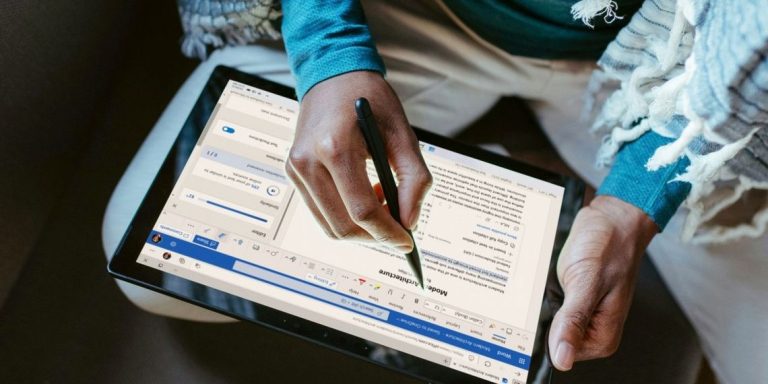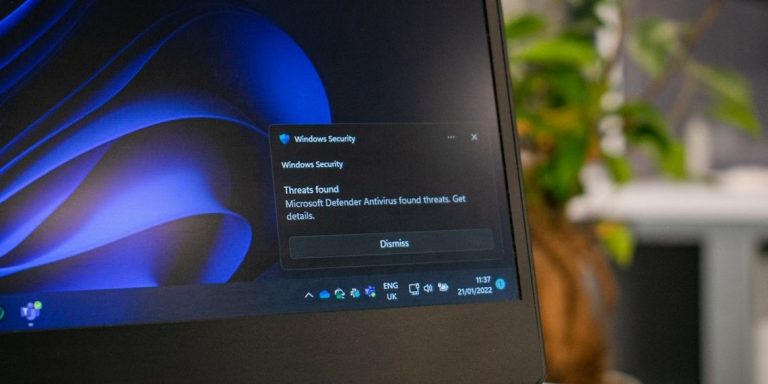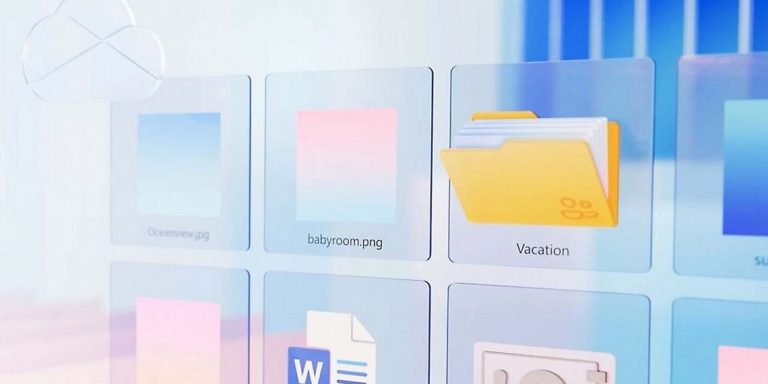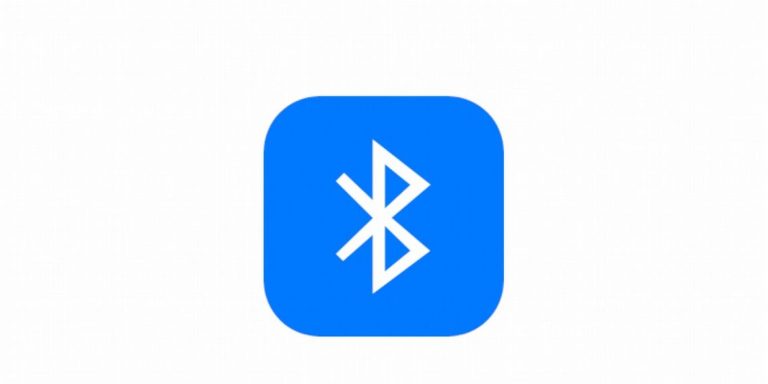W dzisiejszym poradniku pokażemy Ci, jak krok po kroku wyłączyć kod PIN w systemie Windows 11. Choć dla wielu użytkowników kod PIN jest wygodnym sposobem logowania, istnieje sytuacja, w której chcielibyśmy usunąć tę opcję. Być może zależy Ci na powrocie do tradycyjnego logowania za pomocą hasła, bądź preferujesz inny sposób zabezpieczenia swojego komputera. Jak się okazuje, cała procedura jest szybka i prosta, a usunięcie PIN-u z systemu Windows 11 wymaga zaledwie kilku kliknięć.
Dlaczego warto wyłączyć kod PIN w Windows 11?
Wyłączenie logowania za pomocą kodu PIN w systemie Windows 11 może wynikać z różnych powodów. Dla niektórych użytkowników, wygodna opcja szybkiego logowania staje się zbędna, gdy preferują korzystanie z innych metod zabezpieczeń, takich jak rozpoznawanie twarzy lub odciski palców (Windows Hello). Dodatkowo, w przypadku komputerów, które nie będą już używane przez wiele osób, użytkownicy mogą zdecydować się na usunięcie kodu PIN, aby zwiększyć bezpieczeństwo systemu, korzystając tylko z hasła do konta Microsoft lub z innych opcji weryfikacji.
Pomimo że Windows 11 zapewnia szeroką gamę metod logowania, usunięcie kodu PIN wymaga, by system miał inne opcje zabezpieczeń włączone, aby umożliwić logowanie bez konieczności podawania PIN-u. Zatem przed przystąpieniem do tej procedury warto upewnić się, że masz skonfigurowane inne formy weryfikacji tożsamości, takie jak hasło, biometryka czy klucz bezpieczeństwa.
Jak wyłączyć PIN w Windows 11? Krok po kroku
Jeżeli zdecydowałeś się na wyłączenie logowania za pomocą kodu PIN, poniżej znajdziesz szczegółową instrukcję, jak to zrobić w systemie Windows 11:
- Na pasku zadań kliknij przycisk „Start” (ikonka Windows) i przejdź do „Ustawień”.
- W menu ustawień wybierz sekcję „Konta”.
- W sekcji „Konta” kliknij na „Opcje logowania”, aby przejść do ustawień związanych z metodami weryfikacji użytkownika.
- W obszarze „Opcje logowania” znajdź opcję „PIN (Windows Hello)” i kliknij na nią.
- W kolejnym oknie kliknij przycisk „Usuń” w sekcji „Usuń tę opcję logowania”.
- Potwierdź chęć usunięcia PIN-u, klikając ponownie „Usuń” w wyskakującym oknie.
- W celu potwierdzenia swojej tożsamości wpisz hasło do swojego konta Microsoft. Jest to wymagane, aby upewnić się, że to Ty wykonujesz tę czynność.
Po wykonaniu tych kilku kroków PIN zostanie usunięty z systemu Windows 11. Proces jest szybki, a dzięki niemu Twój komputer przejdzie na inne metody weryfikacji użytkownika, które wcześniej skonfigurowałeś. Możesz nadal korzystać z rozpoznawania twarzy, odcisków palców, klucza fizycznego bezpieczeństwa czy wprowadzenia hasła. Jeśli nie chcesz korzystać z żadnej z tych opcji, będziesz musiał dodatkowo wyłączyć inne metody logowania, co opisujemy poniżej.
Automatyczne logowanie w Windows 11 – co musisz wiedzieć?
Jeśli chcesz, aby Twój komputer logował Cię automatycznie, bez konieczności podawania jakiejkolwiek formy weryfikacji (w tym hasła czy PIN-u), musisz wykonać dodatkowe kroki. Po usunięciu kodu PIN, Windows 11 może przełączyć się na inne opcje zabezpieczeń, jeśli były one wcześniej ustawione. Jeśli chcesz całkowicie zrezygnować z metod weryfikacji tożsamości, musisz przejść do zaawansowanych ustawień logowania.
Aby skonfigurować automatyczne logowanie, wykonaj następujące kroki:
- Wciśnij kombinację klawiszy „Win + R”, aby otworzyć okno „Uruchom”.
- Wpisz „netplwiz” i naciśnij Enter. Otworzy się okno „Kontrola użytkowników”.
- W oknie „Kontrola użytkowników” wybierz swoje konto użytkownika, a następnie odznacz opcję „Użyj tej opcji, aby wymusić weryfikację”.
- Po zapisaniu zmian, komputer będzie logować się automatycznie, bez konieczności podawania hasła czy PIN-u.
Warto jednak pamiętać, że wyłączenie wszystkich metod weryfikacji może wpłynąć na bezpieczeństwo Twojego systemu. Zdecydowanie nie jest to zalecane na komputerach, które mogą być używane przez inne osoby lub gdy istnieje ryzyko nieautoryzowanego dostępu do Twoich danych.
Podsumowanie
Wyłączenie PIN-u w systemie Windows 11 to prosta procedura, która pozwala na zmianę metody logowania do systemu. Choć jest to opcja przydatna, zwłaszcza dla użytkowników preferujących inne metody zabezpieczeń, warto pamiętać o ryzykach związanych z usunięciem kodu PIN, zwłaszcza jeśli planujesz korzystać z automatycznego logowania. Zawsze upewnij się, że masz skonfigurowane inne metody weryfikacji tożsamości, aby zachować odpowiedni poziom bezpieczeństwa Twojego systemu.
Linki zewnętrzne
Więcej informacji na temat metod zabezpieczeń Windows 11 możesz znaleźć na oficjalnej stronie Microsoftu pod tym linkiem.